الأنواع المختلفة لحماية ثيمات WordPress
نشرت: 2022-10-14تستخدم معظم سمات WordPress نوعًا من الحماية ضد المستخدمين الذين قد يرغبون في تغيير أو تعديل كود HTML الخاص بهم. أكثر أنواع الحماية شيوعًا هو استخدام سمة تابعة لـ WordPress. يستخدم هذا النوع من السمة موضوعًا رئيسيًا كأساس له ثم يضيف الكود الخاص به فوق ذلك. عادة ما يكون الموضوع الرئيسي محميًا جيدًا ، لذلك يرث الموضوع الفرعي تلك الحماية. تستخدم سمات WordPress الأخرى نظام حماية أكثر تعقيدًا ، مثل تغليف كودها في مكون WordPress الإضافي. عادةً ما يكون هذا النوع من الحماية أكثر فعالية ، ولكن قد يكون أيضًا أكثر صعوبة في الإعداد.
كيف يمكنني تغيير كود Html في قالب WordPress؟
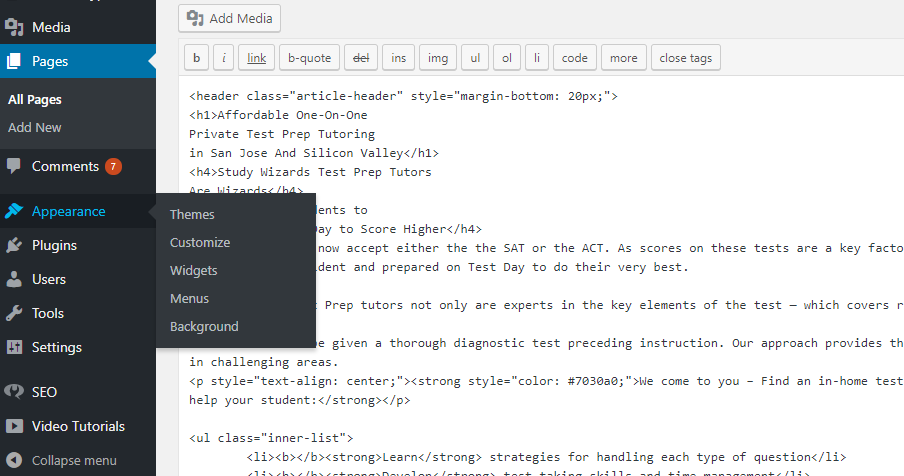
الخطوة الأولى هي تسجيل الدخول إلى لوحة معلومات WordPress الخاصة بك والانتقال إلى الصفحة أو المنشور الذي تريد تعديله. بعد اختيار كتلة لتحريرها ، ستلاحظ ظهور قائمة فوقها. انقر على النقاط الثلاث على الجانب الأيمن للبدء. يمكنك إضافة التعليمات البرمجية الخاصة بك عن طريق تحديد "تحرير بتنسيق HTML" ، وستكون قادرًا على القيام بذلك.
يتم تخزين HTML في ملفات .php كجزء من سمة WordPress. يستخدم WordPress لغة PHP لإنشاء مواقع ويب ديناميكية. نتيجة لذلك ، يمكنهم تغيير المحتوى الخاص بهم في أي وقت طالما تمت إضافة المنشورات أو تغييرها. يتيح لك محرر رمز سمة WordPress تحرير HTML في سمة بطريقة سهلة. باستخدام محرر السمات ، يمكنك تعديل HTML لموقع WordPress الخاص بك. سيتم إجراء تغييرات على الموقع المباشر ، لذا يرجى التأكد من عدم ارتكاب أي أخطاء قبل الحفظ. بدلاً من ذلك ، يمكنك تنزيل الملف الذي تريد تغييره يدويًا ، وتحرير HTML الخاص به في وضع عدم الاتصال ، ثم تحميله مرة أخرى.
ستحتاج إلى عميل FTP وتفاصيل اتصال FTP لاستضافتك إذا كنت تريد القيام بذلك. يمكن إجراء التحرير دون اتصال باستخدام محرر نصوص مثل المفكرة. من الأسهل بكثير وأقل احتمالية لارتكاب الأخطاء عند استخدام محرر كود مصمم لهذا الغرض. للقيام بذلك ، ستحتاج إلى معرفة تفاصيل اتصال SFTP (بروتوكول نقل الملفات الآمن). مطلوب أيضًا محرر رمز يمكن استخدامه للعمل على الملفات عن بُعد. يمكنك أيضًا تثبيت WordPress في وضع عدم الاتصال تمامًا والقيام بكل عمليات تحرير السمات الخاصة بك هناك. على أي حال ، لا يزال يتعين عليك تحميل التغييرات يدويًا ، مثل FTP ، والنسخ واللصق في محرر السمات ، أو إعادة تثبيت السمة بأكملها. من الجدير بالذكر أيضًا أنه إذا كنت ترغب في إجراء تعديلات على HTML مباشرة على موضوعك الرئيسي ، فيجب أن تفكر في إنشاء سمة فرعية.
محرر الكود في WordPress Block Edito
إذا كنت تريد تغيير HTML لمنشورتك بالكامل ، فإن "محرر الكود" في محرر قوالب WordPress هو الخيار الأفضل. من خلال النقر فوق رمز النقاط الثلاث في الزاوية اليمنى العليا ، يمكنك الوصول إلى محرر التعليمات البرمجية. حدد "محرر التعليمات البرمجية" من القائمة المنسدلة. انتقل إلى WordPress للعثور على الملف ثم قم بتحريره بنفسك. ستتمكن من نسخ ولصق أي تغييرات تطلبها في محرر الكود بعد الانتهاء منه.
هل ثيمات WordPress آمنة؟
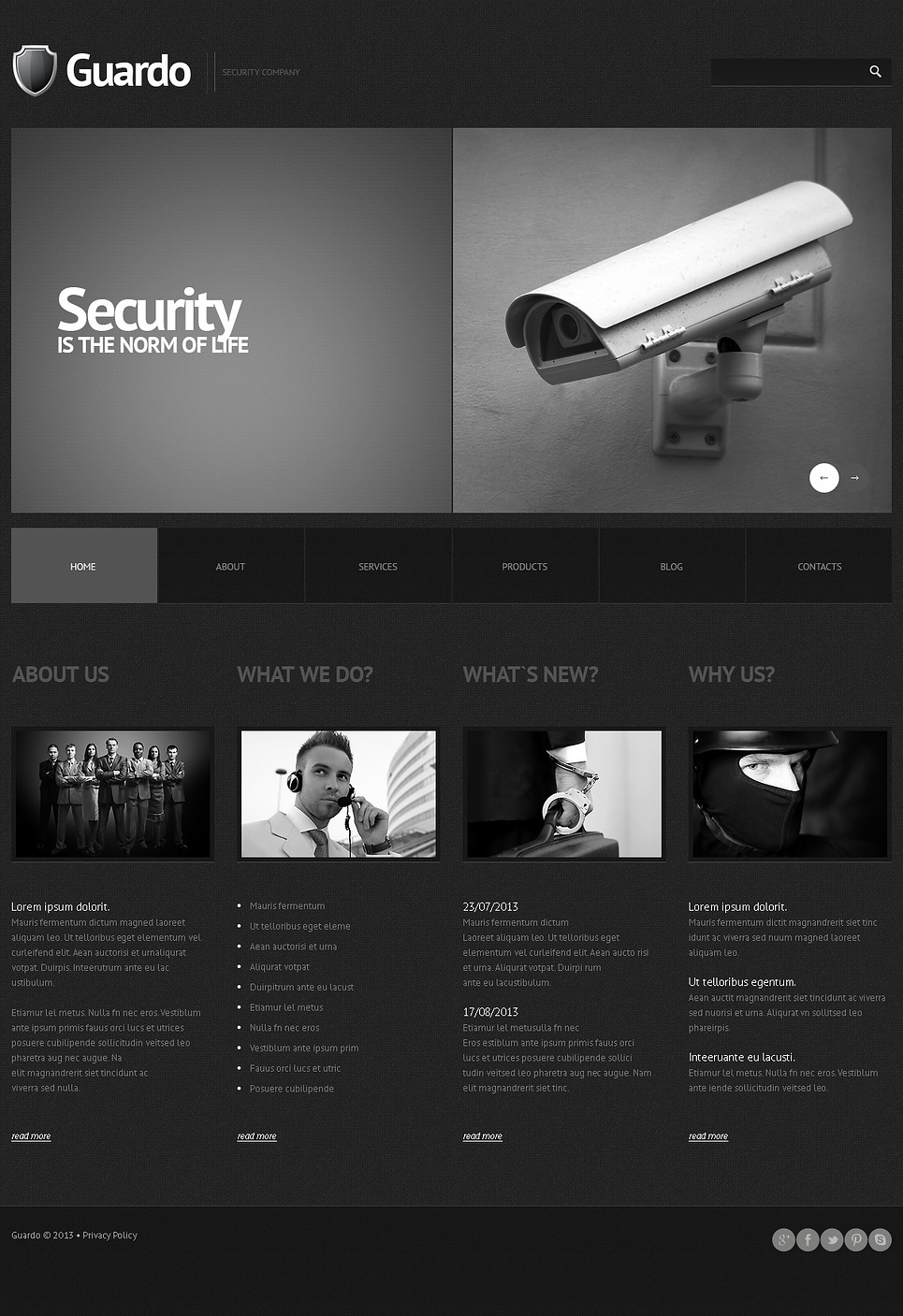
نعم ، ثيمات WordPress آمنة. WordPress هو نظام أساسي آمن والسمات ليست استثناء. بينما تظهر دائمًا تهديدات أمنية جديدة ، يتم تحديث قوالب WordPress باستمرار لمعالجة هذه التهديدات.
يعد WordPress النظام الأساسي الأكثر استخدامًا لمواقع الويب ، حيث يمثل أكثر من 30 ٪ من جميع مواقع الويب ، مما يجعله هدفًا شائعًا للمتسللين. يمكنك حماية المظهر الخاص بك من الهجمات الشائعة من خلال اتخاذ بعض الاحتياطات البسيطة. يجب تجنب أي ثغرات أمنية معروفة عند تطوير سمة آمنة . بالإضافة إلى ذلك ، يتم حاليًا تطويره وتحديثه ، بالإضافة إلى الالتزام بأفضل ممارسات الترميز الموضحة في المواصفات. نظرًا لأنه يتم اختراق معايير الترميز الخاصة بالمواضيع ، يمكن أن يصبح ضعفها أكثر وضوحًا. إذا كان موضوعك قديمًا ، فقد تعرض موقعك لثغرة أمنية. تم التحقق من جميع السمات الموجودة في دليل سمات WordPress لتتوافق مع معايير الأمان الصارمة للنظام الأساسي.
من الأهمية بمكان أن تحافظ على تحديث السمات والإضافات الخاصة بك من أجل جعلها قابلة للاستخدام. يمكن لـ ManageWP البحث عن التحديثات وتثبيتها على جميع مواقع الويب الخاصة بك في نفس الوقت باستخدام ميزة الفحص الذكي. تجعل ميزة التحديثات الآمنة في ManageWP من السهل تحديث جميع السمات الخاصة بك دون القلق بشأن الأخطاء أو التعارضات. يمكن للمخترق تحقيق ربح كبير من خلال استغلال ثغرة أمنية في كل سمة مثبتة على موقع الويب الخاص بك. إذا لم تكن بحاجة إلى موضوع ، فإن الخطوة الأولى هي إلغاء تثبيته. إنها طريقة بسيطة لإزالة التعليمات البرمجية غير الضرورية بسرعة وسهولة من جميع مواقع الويب الخاصة بك.
هل يمكنك تحرير Html في WordPress؟
نعم ، يمكنك تعديل HTML في WordPress. WordPress هو نظام لإدارة المحتوى يمكّنك من إنشاء وإدارة موقع الويب أو المدونة الخاصة بك. إحدى ميزات WordPress هي القدرة على تحرير كود HTML. يمكن القيام بذلك في محرر WordPress.
تعلم كيفية تحرير HTML في WordPress هو مكان جيد للبدء. نظرًا لأنك تعرف كيفية تحرير التعليمات البرمجية ، يمكنك استكشاف المشكلات وإصلاحها أو إجراء التخصيص المتقدم على موقع WordPress الخاص بك. هناك أوقات يجب عليك فيها تعديل شفرة مصدر WordPress من أجل سلامتها. عند تحرير التعليمات البرمجية المصدر لـ WordPress ، يجب عليك أولاً استخدام محرر نص HTML ، مثل Notepad ++ ، لنظام التشغيل Windows أو Text لنظام التشغيل Mac. من الضروري أيضًا استخدام عملاء FTP مثل FileZilla و Google Chrome ، بالإضافة إلى متصفح حديث مثل Chrome. لتحرير HTML ، يجب عليك أولاً تحديد الأداة المستهدفة ، ثم إجراء التغييرات ، ثم حفظها في النهاية. عند استخدام سمة WordPress ، سيعتمد موقع الويب الخاص بك على تخطيط ولون وخط معين.

يمكن استخدام سمة مختلفة إذا لم تعجبك المظهر الذي اخترته. في WordPress ، يمكنك تعديل PHP و CSS بإحدى طريقتين. إحدى الطرق هي الاتصال بمحرر كود WordPress أو عميل FTP عبر الويب. إذا كنت تريد تحرير HTML في WordPress ، فيجب أن يكون هناك سبب مقنع. غالبًا ما تكون السمات والإضافات كافية لإكمال المهمة. إذا كنت بحاجة إلى إصلاح أي أخطاء أو ترغب في تخصيص موقع WordPress الإلكتروني بشكل أكبر ، يمكنك تعديل الكود المصدري. قبل القيام بأي شيء ، تأكد من وضع أهدافك في الاعتبار ، والأدوات التي لديك ، والوقت المتاح لديك.
يتضمن WordPress 4.9 عددًا من التحسينات فيما يتعلق بتحرير HTML . يتضمن هذا الإصدار القدرة على إجراء تغييرات على كود HTML الخاص بك باستخدام محرر كتلة جديد. مطلوب محرر HTML إذا كنت ترغب في تخصيص جوانب مختلفة من موقع WordPress الخاص بك ، مثل التخطيط أو الوظائف. هناك العديد من برامج التحرير المتاحة عبر الإنترنت ، ويمكنك تضييق نطاق البحث باستخدام وظيفة البحث في Google. باستخدام محرر HTML ، يمكنك تعديل كود WordPress الخاص بك بسرعة وسهولة ، بالإضافة إلى تخصيص موقعك وفقًا للطريقة التي تريدها أن يظهر بها.
كيفية تخصيص موقع WordPress الخاص بك باستخدام Html
من الأهمية بمكان فهم HTML لتحديث وتعديل مظهر وسلوك صفحاتك في WordPress. يمكنك تغيير الملف بالانتقال إلى WP-content> theme> your-theme-name> header.
أين رمز مصدر Html في WordPress؟
إذا كنت ترغب في تغيير HTML للمنشور بأكمله ، يمكنك استخدام "محرر الكود" في محرر قوالب WordPress. يمكن الوصول إلى محرر الكود من خلال النقر على أيقونة ثلاثية النقاط في الزاوية اليمنى العليا. يمكنك بعد ذلك تحديد "محرر التعليمات البرمجية".
تم تصميم WordPress لجعل إنشاء موقع الويب أكثر بساطة من خلال التخلص من الحاجة إلى الترميز. لتكوين موقع الويب الخاص بك بالطريقة التي تريدها ، يجب عليك أولاً تحرير كود HTML في WordPress. لديك التحكم والمرونة في كيفية ظهور موقعك ووظائفه ، بالإضافة إلى القدرة على تحديد وإصلاح أي أخطاء محتملة. في صفحتك أو مشاركتك الحالية ، ضع النقاط الثلاث في الزاوية اليمنى العليا. إذا كانت لديك قائمة منسدلة ، فيمكنك النقر فوق محرر الكود. ستتيح لك هذه الميزة عرض الكود المصدري لكل المحتوى الخاص بك وتحريره. بعد الانتهاء من التحرير ، يمكنك معاينة التغييرات المباشرة ونشرها.
كطريقة بديلة لتحرير أو إضافة كود HTML إلى موقع WordPress على الويب ، نوصي باستخدام واحد مما يلي. من الجيد تحرير HTML لعناصر محددة على صفحة باستخدام محرري Classic أو Gutenberg. يمكنك الاختيار من بين مجموعة متنوعة من المكونات الإضافية المتوفرة في مستودع WordPress. على الرغم من أن WordPress يعمل مع PHP ، إلا أنه ينشئ ملفات HTML ثابتة للمتصفح.
عند الاتصال بخادم ويب ، يتم تقديم صفحة ويب من خلال برنامج العميل (أو المستعرض). بعد إرسال صفحة الويب ، يتم عرضها على برنامج العميل.
بمجرد أن يطلب المستخدم الصفحة ، يتم نسخها ولصقها. يخزن برنامج العميل صفحة الويب مؤقتًا ويرسل فقط طلبًا للنسخة المخبأة ، مما يجعلها أكثر كفاءة. يمكن الوصول إلى صفحة الويب بشكل أسرع عن طريق التخزين المؤقت على أساس منتظم.
يحتوي جدول WP_posts لقاعدة البيانات الخاصة بك على محتوى منشوراتك وصفحاتك. يمكن العثور على العنوان والمؤلف والتاريخ والتفاصيل الأخرى للمنشور في هذا الجدول. في نظام الملفات الخاص بك ، يمكن العثور على قالب المنشور على / wp-content / theme / your-theme /. يتم استخدام كل قالب لإنشاء نوع معين من المنشورات ، والذي يعد عادةً أحد قوالب المشاركات الخاصة بالسمات.
يتم استخدام قالب المنشور في إنشاء منشور جديد لإنشاء محتوى. يحتوي جدول محتوى المنشور في قاعدة البيانات الخاصة بك على محتوى المنشور الخاص بك. يحتوي جدول post_content على جميع نصوص المنشور بالإضافة إلى أي حقول مخصصة تمت إضافتها إلى المنشور.
يتم استخدام جدول post_content لتتبع النص الجديد الذي تضيفه بعد تحرير المنشور. علاوة على ذلك ، يحتوي جدول post_content على أي حقول مخصصة تم تعديلها في المنشور.
يحتوي جدول post_content على معلومات حول منشور محذوف. يمكن أيضًا العثور على الحقول المخصصة المعدلة في المنشور في جدول post_content.
يستخدم خادم الويب ، المعروف أيضًا باسم خادم الويب ، لتخزين صفحات الويب. خادم الويب ، بعبارات بسيطة ، هو جهاز كمبيوتر يمكنه الوصول إلى صفحة ويب. بعد تلقي طلب من برنامج العميل (أو المتصفح) ، يقوم خادم الويب بإعادة توجيه صفحة الويب إلى العميل.
كيفية استيراد كود Css إلى موقع WordPress الخاص بك
يمكنك الوصول إلى كود CSS باستخدام محرر CSS المدمج أو باستخدام محرر طرف ثالث مثل CSS-tricks.com. بعد حفظ ملف CSS ، يمكنك استيراد الكود بالضغط على هذا الرابط: * br. يجب استخدام محرر نصوص لفتح ملف CSS. ما عليك سوى لصق جميع محتويات الملف في الحافظة الخاصة بك. في منطقة إدارة WordPress ، ستجد ملفًا باسم .NET. في الملف ، انسخ محتويات الحافظة. تأكد من حفظ الملف. يجب إعادة تحميل الموقع. إذا لاحظت أي تغييرات ، فيرجى جعلها مرئية على موقع الويب الخاص بك.
